Случвало ли ви се е да изтриете директно съобщение в Instagram и след това да ви се прииска по-късно да не сте го направили? Е, добрата новина е, че можете да извлечете тези съобщения. Въпреки че Instagram не прави процеса си за възстановяване на изтрити съобщения външно очевиден, той е относително лесен.

Ако търсите начин да възстановите изтритите си съобщения в Instagram, продължете да четете. Тази статия обхваща някои начини за извличане на вашите DM, които са бързи и лесни за следване.
Възстановете изтритите съобщения в Instagram с помощта на данни от Instagram
Независимо дали предпочитате да поддържате нещата подредени и често почиствани или случайно да изтриете своите DM, може да искате да ги извлечете в даден момент. Има няколко начина да направите това, като първият е чрез използване на данни от Instagram.
Когато изтриете вашите съобщения, те изчезват от вашето iOS или Android устройство, но остават на сървърите на Instagram. Можете да изтеглите тази съхранена информация, като използвате „Данни на Instagram“, включително видеоклипове, снимки и съобщения. След това от тези данни можете да извлечете изтритите си съобщения.
Преди да започнем, важно е да отбележим, че трябва да следвате тези стъпки на уеб страницата на Instagram, тъй като мобилното приложение не позволява този процес. Да започваме:
как да блокирам подред
- Отвори Уебсайт на Instagram в браузъра по ваш избор, след което влезте в акаунта си, ако вече не сте го направили.
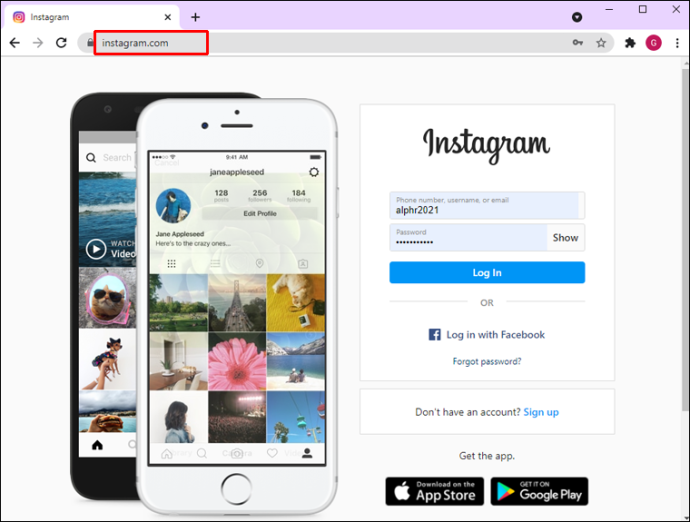
- Щракнете с десния бутон върху вашия Икона на профил в горния десен ъгъл на екрана, след което изберете Профил от менюто.
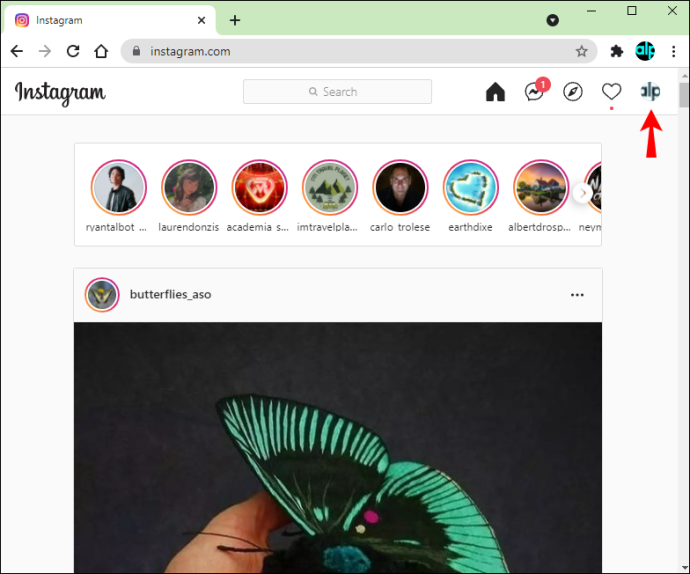
- Кликнете върху Редактирай профил бутон.
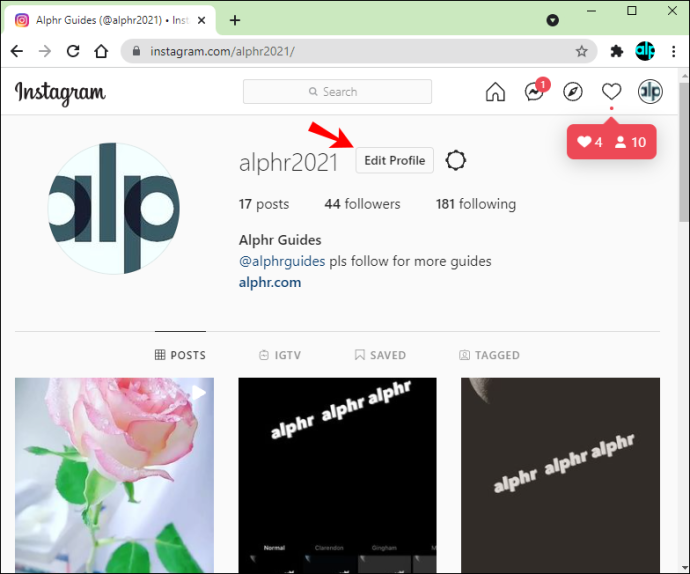
- Избери Поверителност и сигурност опция от изскачащото меню вляво на екрана.
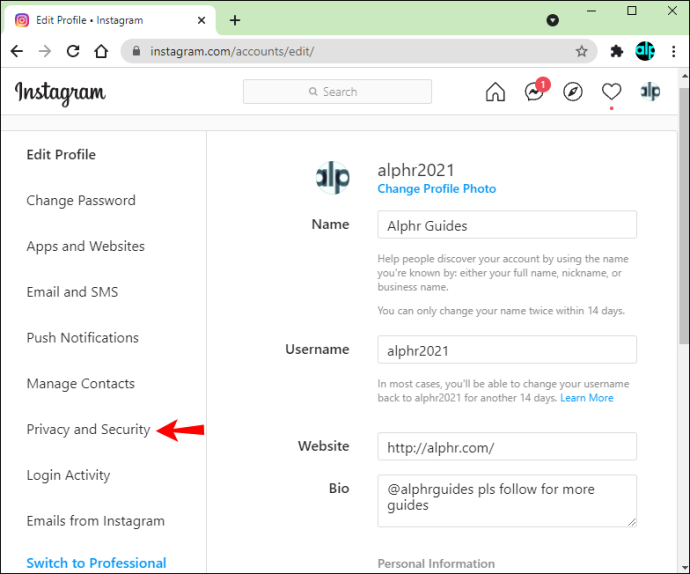
- Превъртете през менюто и намерете Изтегляне на данни раздел. Кликнете върху извиканата опция под тази заглавка Заявка за изтегляне .
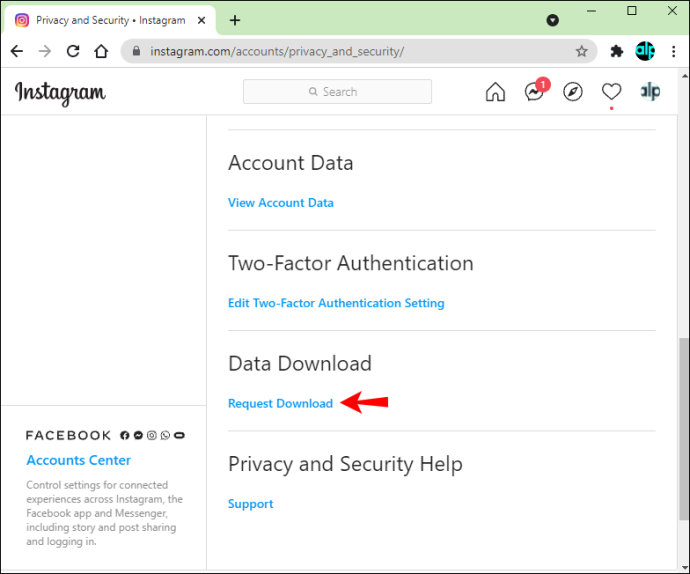
- Въведете своя имейл адрес в текстовото поле и изберете вашия формат за изтегляне (HTML или JSON), след което щракнете върху Следващия.
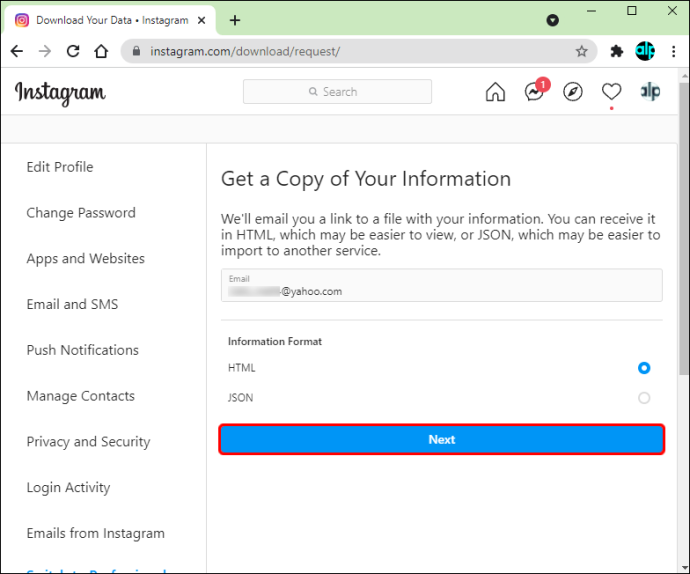
- Потвърдете самоличността си, като въведете своя парола и щракване Заявка за изтегляне.
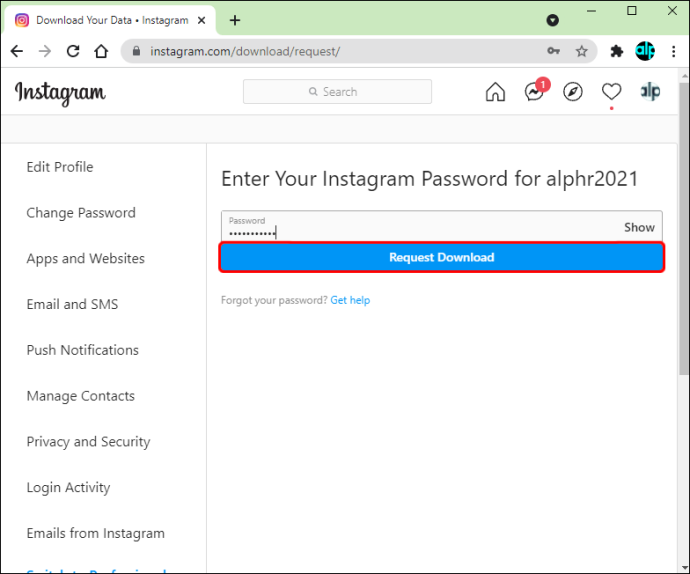
- След това Instagram изпраща връзка, която ви отвежда до файловете с данни, които сте поискали.
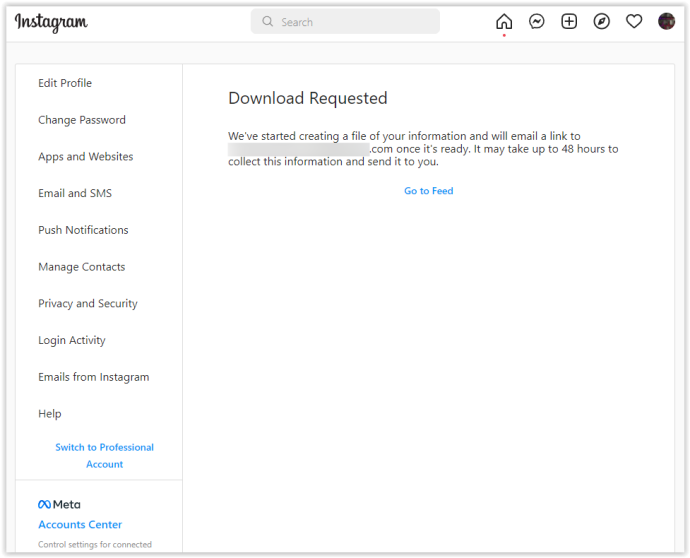
- Проверете имейла си и намерете съобщението от Instagram с тема „Вашата информация в Instagram“. Кликнете върху бутона с етикет Изтегляне на информация.
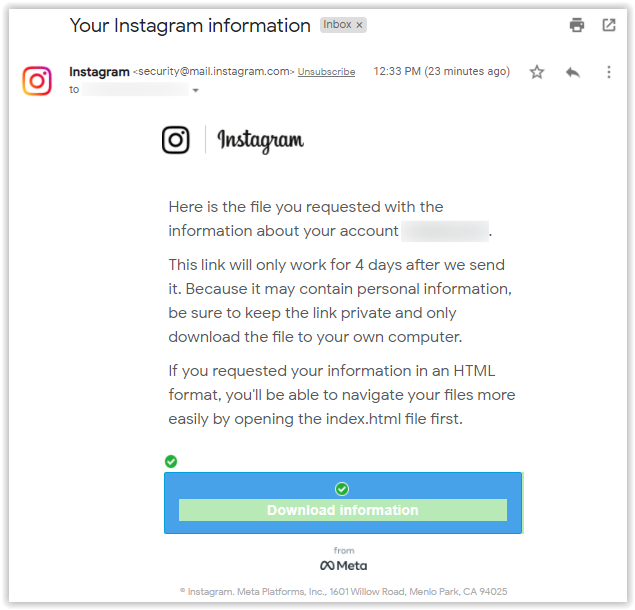
- Връзката ви връща към Instagram, за да изтеглите вашите данни. Въведете идентификационните си данни за вход, след което щракнете върху Влизам.
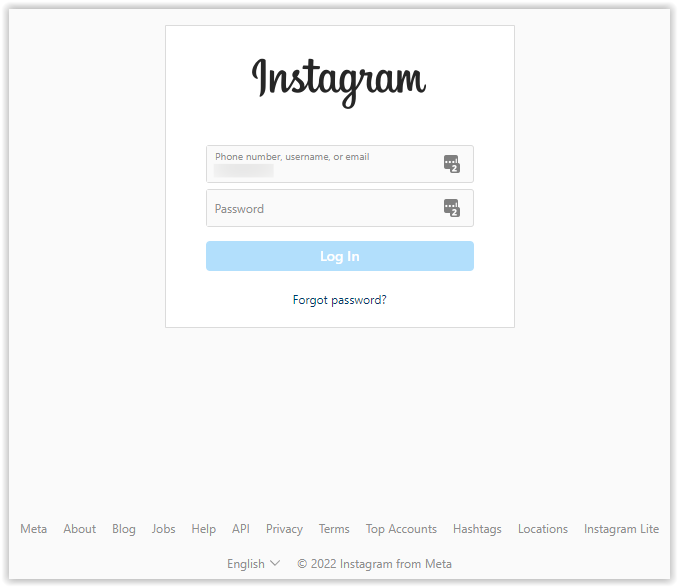
- Зарежда се страница, която ви дава връзка за получаване на вашите данни. Кликнете върху Изтегляне на информация.
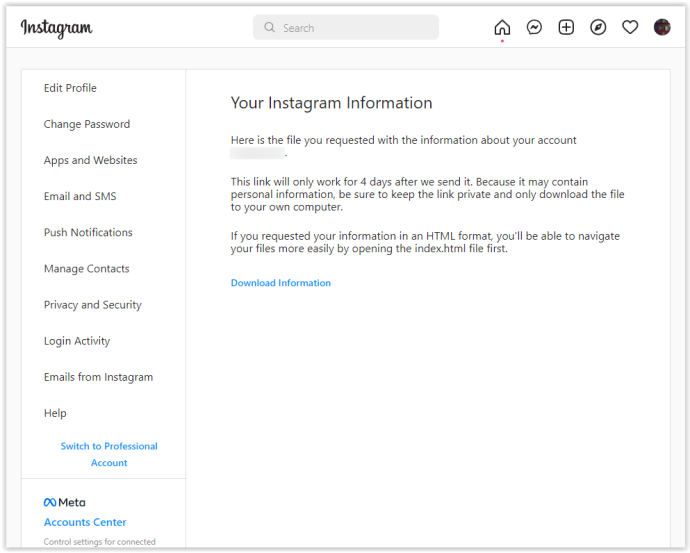
- Разархивирайте изтеглената папка.
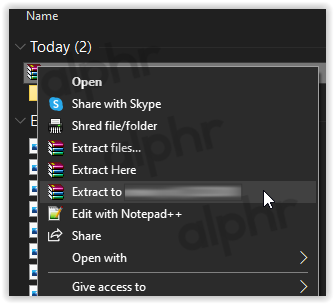
- За опцията HTML отидете на съобщения -> входяща кутия -> [наименувана папка], след това щракнете върху файл message.html . За опцията JSON преминете към стъпка 15.

- Отвореният файл трябва да показва всички съобщения, съхранени на сървърите на Instagram, използвайки HTML формат.
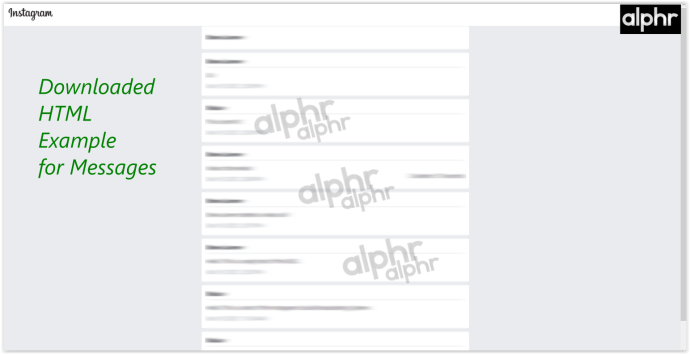
- За опцията JSON намерете и отворете посочения файл messages.json с текстов редактор - можете да щракнете с десния бутон и да изберете Отворен с… или Редактиране с...

- Отвореният файл вече показва всички съобщения, съхранени на сървърите на Instagram, използващи JSON формат.
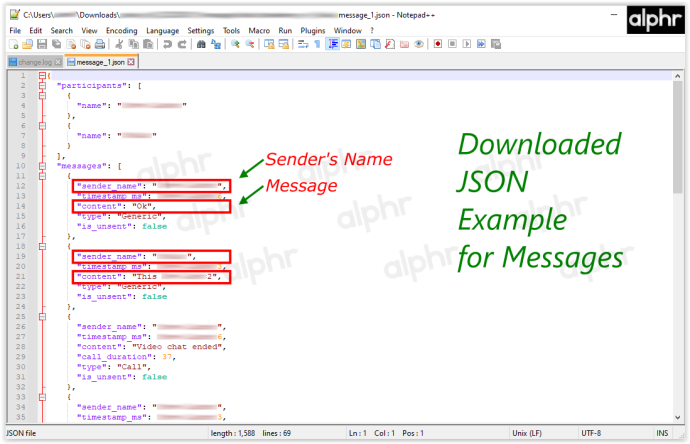
Всички ваши съобщения в Instagram вече са достъпни в „съобщения“ папка на компресираното изтегляне.
Важно е да се отбележат няколко неща с този метод. първо, Instagram може да отнеме до 48 часа, за да изпрати вашите данни чрез имейл . Не се тревожете, ако имейлът не пристигне веднага във входящата ви кутия. Също, връзката, изпратена до вас в имейла, изтича четири дни след като я получите . Ако щракнете върху връзката след четири дни след получаване на имейла, тя няма да работи и ще трябва да повторите стъпките по-горе.
Използване на приложение на трета страна
И накрая, можете да възстановите изтритите съобщения в Instagram с помощта на приложение на трета страна. Можете да изтеглите тези приложения от App Store (за потребители на iOS) или Google Play Store (за потребители на Android).
как да покажа езиковата лента
Тези инструменти работят чрез достъп до кеш файловете на вашето iOS или Android устройство, за да извлекат изтрити данни и съобщения. Софтуерът ви позволява да възстановявате различни файлове, не само текстове или DM. Тези приложения са относително лесни за използване и идват с лесни за следване инструкции, които улесняват бързото и лесно извличане на вашата изтрита информация.
Ако използвате iPhone, популярно приложение е U.телефон . Можете също да използвате тази програма на вашия Mac или Windows PC, за да възстановите изгубени данни. Този инструмент ви позволява да извлечете изгубените си DM съобщения в Instagram и набор от други данни, включително текстови съобщения, снимки, видеоклипове, данни от Whatsapp, история на обажданията, контакти и аудио файлове.
Потребителите на Android могат да се възползват от FoneLab или подобен софтуер. Fonelab улеснява възстановяването на изтрити данни като съобщения, снимки, видеоклипове, аудио файлове, контакти и дори данни от Whatsapp. Софтуерът се инсталира бързо и лесно и ви води през стъпките, за да получите обратно вашата информация. “FoneLab” също предлага софтуерно възстановяване на iOS и много други опции като архивиране и възстановяване на данни.
Въпреки че софтуер като споменатия по-горе може да бъде полезен, проучването на програмите, които планирате да използвате, винаги е добра идея. Много рекламирани опции са измами. Хакерите използват тези приложения за достъп до вашата лична информация и профили в социалните медии. Онлайн инструментите за възстановяване на Instagram често са част от тези измами. Изтеглянето на софтуер като предложените по-рано е много по-безопасна опция.
Възстановяването на вашите изтрити съобщения в Instagram е лесно, след като знаете как да го направите. Стъпките, описани в тази статия, помагат да направите извличането на вашите данни бързо и лесно. Независимо дали използвате данни от Instagram или приложение на трета страна, получаването на вашите изтрити DM няма да отнеме време.
ЧЗВ: Възстановяване на изтрити съобщения в Instagram
Защо моите DM не се показват в Моите данни?
как да изключите надписите на samsung tv
Ако не виждате определени DM, когато изтегляте вашите данни от Instagram, това може да е, защото не сте ги изпратили. Ако сте го направили, те са били изтрити от платформата и може да не се показват в изтеглените данни.
Мога ли да видя DM-тата, които не съм изпратил, в наскоро изтритата папка?
За съжаление не. Вашата папка „Наскоро изтрити“ съдържа само публикации, истории и ролки.


![В Android не е открита SIM карта [Опитайте тези поправки]](https://www.macspots.com/img/social-media/F6/android-no-sim-card-detected-try-these-fixes-1.png)






